
Smartphones sind wichtige Werkzeuge für die Produktivität geworden, und nichts bedeutet, dass mehr als die Verwendung von Mehrere Apps gleichzeitig . Alle Android-Geräte unterstützen die Möglichkeit, Apps nebeneinander im Split-Screen-Modus auszuführen. Wir zeigen Ihnen, wie.
Wie bei vielen Dingen in der Android-Welt wird dieser Prozess abhängig von Ihrer Betriebssystemversion und dem Telefonhersteller leicht anders aussehen. Im Allgemeinen sollten die Schritte jedoch ziemlich ähnlich sein.
VERBUNDEN: So schnappt man Windows auf benutzerdefinierte Bildschirmregionen unter Windows 10
Sie müssen nichts aktivieren, bevor Sie den Split-Screen-Modus verwenden. Der erste Schritt besteht darin, das Ansatzmenü zu öffnen. Dies ist der Bildschirm, der die Liste der kürzlich eröffneten Apps anzeigt. Es wird manchmal als "Übersicht" oder "Multitasking" genannt.
Wenn Sie Gestennavigation verwenden, streichen Sie vom unteren Rand des Bildschirms auf und halten Sie den Finger auf der Mitte für einen Sekundenzeigersinn. Wenn Sie die Navigationsleiste mit drei Tasten verwenden, tippen Sie auf die Schaltfläche Rezente.
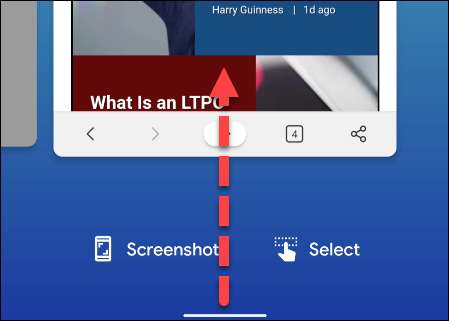
Nächstes finden Sie die App, die Sie in die obere Hälfte des Bildschirms legen möchten. Tippen Sie oben im Vorschaufenster auf das App-Symbol.

Wählen Sie im Menü "Splitbildschirm" aus. Es könnte auch als "in der Split-Bildschirmansicht" aufgeführt werden.
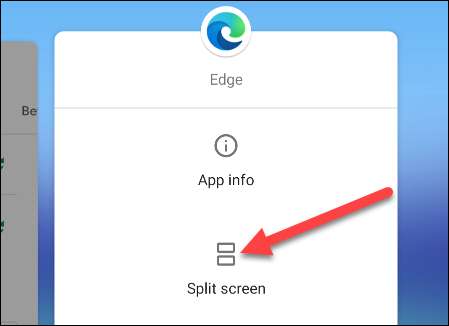
Diese App wird nun auf den oberen Rand des Bildschirms gedrückt. Die letzten Apps werden darunter angezeigt, und Sie können einen auswählen, um ihn in der unteren Hälfte des Displays zu platzieren.
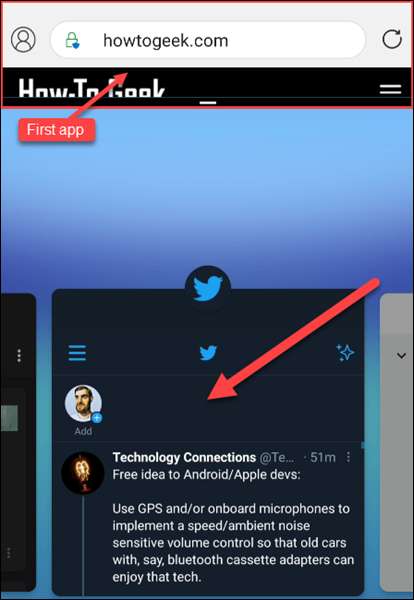
Die beiden Apps sind nun gleich groß, um den Bildschirm aufzuteilen. Von hier aus können Sie den Teiler, um die Größe der Apps anzupassen.
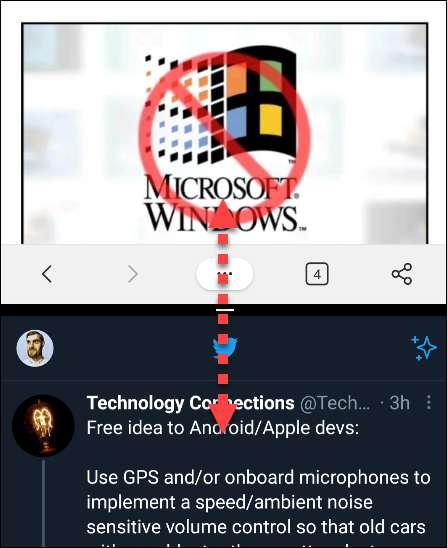
Die obere Hälfte ist an der Spitze mehr oder weniger stecken, aber Sie können das Menü Rezenter verwenden, um die unterste App auszuschalten, oder sogar zum Startbildschirm, um eine andere App zu starten.

Um den Split-Screen-Modus zu schließen, können Sie den Teiler einfach auf den Weg zum Bildschirmrand ziehen.
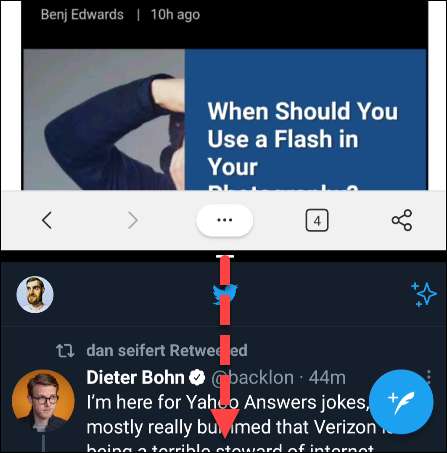
Herzliche Glückwünsche! Du bist jetzt ein Produktivitätszauberer! Eine Sache, die Sie beachten sollten, ist, dass nicht alle Apps den Split-Screen-Modus unterstützen. Instagram ist beispielsweise eine beliebte Android-App, die im Split-Screen-Modus nicht funktioniert. Ihre Ergebnisse können variieren.
VERBUNDEN: So sperren Sie Apps auf Android auf dem Bildschirm







